

By Nathan E. Malpass, Last updated: March 27, 2024
Nella nostra frenetica era digitale, i nostri smartphone sono diventati un'estensione dei nostri ricordi, racchiudendo un tesoro di appunti, idee e informazioni importanti. Se sei un utente Samsung che fa affidamento sull'app Samsung Notes, capisci la sensazione di sprofondamento che deriva dalla realizzazione che le tue note potrebbero andare perse a causa di cancellazioni accidentali, aggiornamenti software o problemi imprevisti.
Ma non temere! In questa guida completa ti guideremo attraverso l'intricato processo di come recuperare Samsung Notes, garantendo che le tue preziose informazioni non vadano perse nell'abisso digitale. Che tu sia uno studente, un professionista o qualcuno che fa molto affidamento sulla presa di appunti digitale, comprendi i passaggi per farlo Recupero dati cancellati Samsung può essere un punto di svolta nel preservare il tuo record digitale. Immergiamoci nei metodi e negli strumenti disponibili per recuperare i tuoi appunti e ritrovare la tranquillità.
Parte 1. Cos'è Samsung Notes?Parte 2. Perché manca il mio Samsung Notes?Parte 3. Come recuperare Samsung Notes (5 modi)Parte 4. Come recuperare Samsung Notes senza alcun backupParte 5. Sommario
Samsung Note è un'applicazione completa per prendere appunti sviluppata da Samsung per i suoi smartphone e tablet Galaxy. L'app funge da piattaforma digitale per consentire agli utenti di catturare e organizzare pensieri, idee, schizzi e altro ancora. Offrendo versatilità, Samsung Notes supporta vari formati di note, inclusi testo, voce e note scritte a mano.
La funzione di sincronizzazione dell'app garantisce un accesso continuo alle note su più dispositivi Samsung tramite Samsung Cloud. In particolare, Samsung Notes si distingue per la sua funzionalità di riconoscimento della grafia, che consente agli utenti di scrivere o disegnare con la S Pen o con le dita. L'applicazione supporta anche allegati multimediali, consentendo agli utenti di includere immagini, registrazioni audio e schizzi nei propri appunti per un'esperienza di presa di appunti più arricchita e dinamica.
Potrebbero esserci diversi motivi per cui mancano alcune note nell'app Samsung Notes. Ecco alcune spiegazioni comuni:
Se utilizzi Samsung Cloud per sincronizzare le tue note su più dispositivi, potrebbero verificarsi problemi di sincronizzazione. Controlla la connettività del tuo dispositivo per assicurarti che si sincronizzi correttamente.
Le note potrebbero mancare a causa di una cancellazione accidentale. Se tu o qualcun altro che utilizza il dispositivo avete eliminato involontariamente le note, può essere difficile recuperarle.
Gli aggiornamenti all'app Samsung Notes o i problemi all'interno dell'applicazione stessa potrebbero causare incoerenze nei dati o perdita temporanea delle note. Assicurati che l'app sia aggiornata e prova a riavviare l'app o il dispositivo.
Uno spazio di archiviazione insufficiente sul dispositivo potrebbe causare la perdita di dati. Se lo spazio di archiviazione del tuo dispositivo sta per esaurirsi, ciò potrebbe influire sul corretto funzionamento delle app, incluso Samsung Notes.
In rari casi, la corruzione dei dati all'interno dell'app o nella memoria del dispositivo potrebbe portare alla perdita di note. Ciò potrebbe verificarsi a causa di vari fattori, come malfunzionamenti dell'hardware o bug del software.
Se di recente hai eseguito un ripristino delle impostazioni di fabbrica o hai ripristinato il dispositivo a uno stato precedente, ciò potrebbe comportare la perdita di dati, comprese le note. In questo caso, potrebbe essere necessario recuperare i dati dopo il ripristino.
L'app Samsung Notes potrebbe non supportare determinati formati di file. Se hai importato note da fonti esterne, assicurati che siano compatibili con l'app.
A volte, app o servizi di terze parti potrebbero interferire con la funzionalità di Samsung Notes. Controlla se qualche app installata di recente causa conflitti.
Se crei note mentre sei offline e non sono state sincronizzate sul cloud, potrebbero non essere disponibili se passi a un dispositivo diverso o se il dispositivo originale riscontra problemi.
Per risolvere il problema delle note mancanti, valuta la possibilità di controllare le impostazioni di sincronizzazione, rivedere le modifiche o eliminazioni recenti e assicurarti che il tuo dispositivo disponga di spazio di archiviazione sufficiente. Inoltre, esplora le risorse di supporto Samsung per suggerimenti sulla risoluzione dei problemi e possibili soluzioni. Se il problema persiste, contattare l'assistenza clienti Samsung può fornire ulteriore assistenza.
Perdere note importanti può essere un'esperienza straziante, ma prima di premere il pulsante antipanico, esploriamo il primo metodo per recuperare le tue preziose note Samsung: la cartella eliminata di recente.
Inizia avviando l'app Samsung Notes sul tuo dispositivo. Naviga tra le tue app o utilizza la funzione di ricerca per trovare e aprire l'applicazione.
Nell'app Samsung Notes, cerca l'opzione etichettata "Cestino". Questa cartella funge da spazio di conservazione temporaneo per le note che sono state eliminate ma non rimosse in modo permanente.
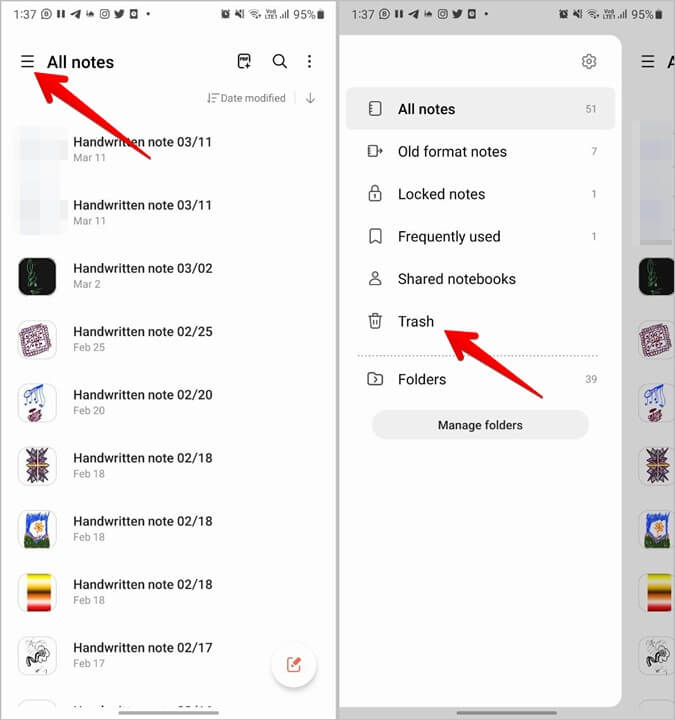
Una volta nella cartella Eliminati di recente, troverai un elenco di note che potresti aver eliminato involontariamente. Sfoglia gli elementi e seleziona le note che desideri recuperare. Samsung Notes solitamente fornisce un "Ripristinare" opzione per ogni nota eliminata.
Dopo aver selezionato le note che desideri recuperare, conferma il processo di ripristino. Le note selezionate verranno riportate nella posizione originale, assicurando che siano nuovamente accessibili nell'app Samsung Notes.
Quando Eliminati di recente non funziona, non temere; Samsung ha per te un asso nella manica: la robustezza Samsung Nube. Segui questi passaggi per sfruttare il ripristino basato su cloud e dare nuova vita ai tuoi Samsung Notes persi.
Vai alle Impostazioni sul tuo dispositivo Samsung e cerca "Account e backup" o nella sezione "Cloud e Account". Seleziona "Samsung Nube"tra le opzioni disponibili.

Assicurati di aver effettuato l'accesso con l'account Samsung associato al dispositivo da cui hai perso le note. In caso contrario, accedi o crea un account per procedere.
All'interno di Samsung Cloud, cerca l'opzione etichettata "Ripristinare i dati" o un termine simile a seconda del modello del dispositivo. Seleziona questa opzione per avviare il processo di ripristino.
Samsung Cloud ti consente di ripristinare selettivamente i tipi di dati. Individua e seleziona "Samsung Note" dall'elenco delle opzioni disponibili. Potresti anche avere la possibilità di scegliere una data di backup specifica.
Conferma la selezione e procedi con il processo di ripristino. Samsung Cloud farà la sua magia, recuperando i Samsung Notes selezionati e ricollocandoli nell'app Samsung Notes.
Se sei stato diligente nel eseguire il backup del tuo Samsung Notes su Google Drive, potresti essere fortunato. Google Drive offre un modo semplice per archiviare e sincronizzare i tuoi dati su tutti i dispositivi. Ecco come puoi usarlo per il recupero delle note:
Accedi all'app Google Drive sul tuo dispositivo Samsung. Se non lo hai installato, scaricalo dal Google Play Store.
Assicurati di aver effettuato l'accesso con l'account Google su cui hai eseguito il backup del tuo Samsung Notes. In caso contrario, accedi o passa all'account corretto.
All'interno di Google Drive, cerca "Samsung Note". Se hai utilizzato la funzione di sincronizzazione integrata, il backup delle tue note dovrebbe essere eseguito qui.
Naviga tra le cartelle per individuare le note specifiche che desideri recuperare. Una volta trovate, seleziona le note e scegli l'opzione per ripristinarle o scaricarle nuovamente sull'app Samsung Notes.
I backup dei dispositivi locali possono essere un vero toccasana in situazioni in cui i dati vengono eliminati o persi accidentalmente. Controllare e utilizzare regolarmente questi backup può aiutare a garantire che le informazioni importanti, incluso Samsung Notes, siano recuperabili in caso di perdita imprevista di dati.
Aprire il Impostazioni profilo sul tuo dispositivo Samsung. Di solito puoi trovarlo nel cassetto delle app o scorrendo verso il basso dalla parte superiore dello schermo e selezionando l'icona a forma di ingranaggio.
Cerca il "Backup e ripristino" o un'opzione simile nel menu Impostazioni. La posizione può variare leggermente a seconda del modello del dispositivo e della versione di Android.
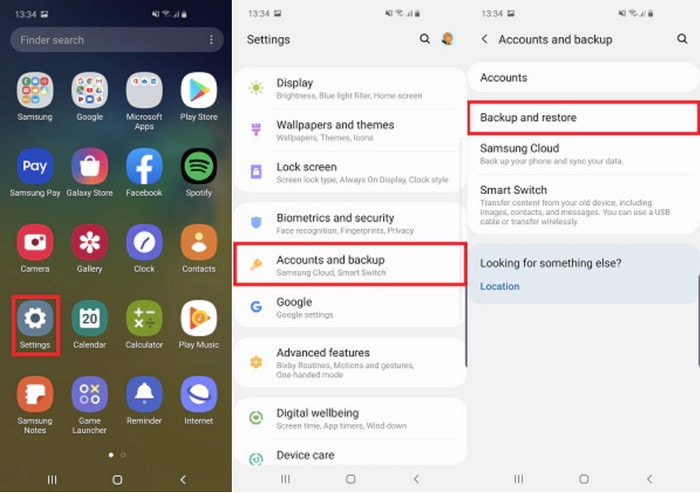
Esplora le impostazioni di backup per vedere se il tuo dispositivo ha creato backup locali. Alcuni dispositivi Samsung generano automaticamente backup periodici che includono dati delle applicazioni, impostazioni e talvolta Samsung Notes.
Se trovi un backup pertinente, segui le istruzioni visualizzate sullo schermo per ripristinare il dispositivo a uno stato precedente. Questo processo potrebbe recuperare i Samsung Notes persi se fossero inclusi nel backup.
Contattare l'assistenza Samsung può essere una risorsa preziosa, soprattutto quando si affrontano problemi complessi o se i metodi precedenti non hanno prodotto i risultati desiderati. Il team di supporto Samsung è addestrato per assistere gli utenti in varie situazioni e potrebbe disporre di strumenti o approfondimenti specializzati per aiutare a recuperare i dati persi.
FoneDog Recupero dati Android è un software intuitivo su misura per recuperare dati persi o cancellati da dispositivi Android, inclusi smartphone e tablet Samsung. La sua interfaccia intuitiva e i potenti algoritmi lo rendono una soluzione ideale per chi cerca un metodo affidabile per ripristinare Samsung Notes senza backup.
Android Data Recovery
Recupera messaggi cancellati, foto, contatti, video, WhatsApp e così via.
Trova rapidamente i dati persi ed eliminati su Android con o senza root.
Compatibile con i dispositivi 6000 + Android.
Scarica gratis
Scarica gratis

Caratteristiche:
1. Ampia compatibilità: FoneDog supporta un'ampia gamma di dispositivi Samsung, garantendo la compatibilità con vari modelli e versioni Android.
2. Recupero dati completo: il software può recuperare una moltitudine di tipi di dati, tra cui note, contatti, messaggi, foto e altro.
3. Anteprima prima del ripristino: FoneDog ti consente di visualizzare in anteprima i dati recuperabili prima di avviare il processo di ripristino, assicurandoti di recuperare solo ciò di cui hai bisogno.
4. Compatibilità con numerosi dispositivi Android: il software è progettato per essere compatibile con un'ampia gamma di dispositivi Android, non limitato a Samsung. Ciò include smartphone e tablet di diversi produttori.
Passaggi per recuperare Samsung Notes con FoneDog:
Scarica lo strumento di recupero dati Android. Installalo sul tuo computer.
Avvia il software e collega il tuo dispositivo Samsung al computer utilizzando un cavo USB. Assicurati che il debug USB sia abilitato sul tuo dispositivo.

Scegli i tipi di file che desideri recuperare. In questo caso, seleziona "Note" o una categoria simile.
Fare clic sul pulsante "Avanti" per avviare il processo di scansione. FoneDog eseguirà una scansione approfondita del tuo dispositivo per i tipi di dati selezionati.
Una volta completata la scansione, visualizzare in anteprima le note recuperabili. Seleziona quelli che desideri recuperare e clicca su "RecuperarePulsante ".
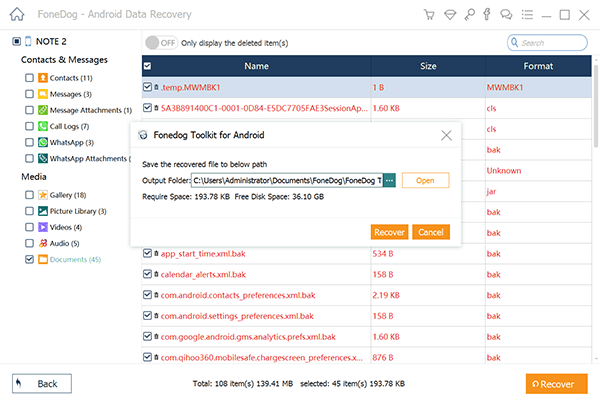
Scegli una posizione sul tuo computer in cui salvare le note recuperate. Evitare di salvarli nuovamente sul dispositivo originale per evitare la sovrascrittura.
FoneDog Android Data Recovery emerge come una soluzione robusta e facile da usare per recuperare Samsung Notes. Le sue straordinarie funzionalità, abbinate a un processo di ripristino semplice, lo rendono la scelta migliore per gli utenti alle prese con la perdita di dati. Se le tue note sono state cancellate accidentalmente, perse durante un aggiornamento software o a causa di altre circostanze impreviste, FoneDog offre un'ancora di salvezza affidabile per recuperare le tue preziose informazioni. Considera questo strumento come il tuo alleato nella salvaguardia e nel ripristino delle tue note digitali, assicurando che i tuoi dati importanti rimangano intatti e accessibili.
Persone anche leggereCome recuperare i registri delle chiamate cancellate su Samsung [Guida 2024]Come recuperare i numeri cancellati dal telefono Samsung -4 modi
Nella ricerca di recuperare Samsung Notes persi o cancellati, sono a tua disposizione una varietà di metodi e strumenti. Dall'utilizzo di funzionalità integrate come la cartella Eliminati di recente e Samsung Cloud alla richiesta di assistenza da parte del supporto Samsung, ogni approccio si rivolge a diversi scenari di perdita di dati.
Inoltre, soluzioni di terze parti come FoneDog Recupero dati Android distinguersi come potenti alleati, offrendo un’esperienza completa e user-friendly. Le funzionalità di FoneDog, tra cui ampia compatibilità, ripristino selettivo e opzioni di anteprima, lo rendono una scelta eccezionale per coloro che cercano uno strumento affidabile per recuperare i propri Samsung Notes.
In sintesi, la chiave per un recupero di successo sta nel comprendere e utilizzare una combinazione di metodi basati sulla propria situazione specifica. Eseguire regolarmente il backup del tuo Samsung Notes utilizzando funzionalità come Google Drive o backup del dispositivo locale è fondamentale per ridurre al minimo l'impatto della potenziale perdita di dati. Sia che tu opti per soluzioni native o strumenti di terze parti, l'obiettivo rimane coerente: garantire che le tue informazioni importanti siano salvaguardate e facilmente accessibili, anche di fronte a sfide impreviste.
Scrivi un Commento
Commento
Android de Recuperación de Datos
Ripristina i file cancellati dai telefoni o tablet Android.
Scarica Gratis Scarica GratisArticoli Popolari
/
INTERESSANTENOIOSO
/
SEMPLICEDIFFICILE
Grazie! Ecco le tue scelte:
Excellent
Rating: 4.6 / 5 (Basato su 100 rating)